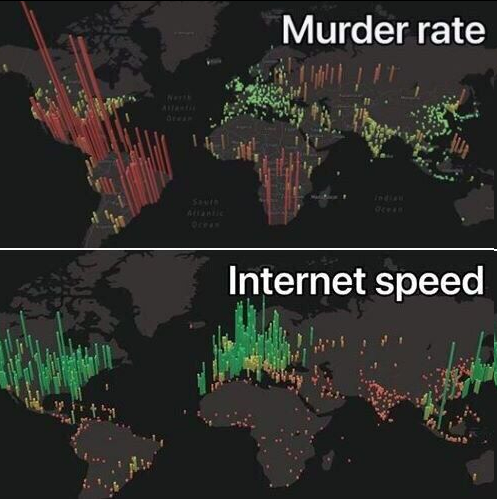Заключить всю команду в кавычки тоже не получится:
for i in "`ls *.mp3`"; do # Неверно! ...
Весь вывод теперь рассматривается как одно слово, и вместо того, чтобы пройтись по каждому из файлов в списке, цикл выполнится только один раз, при этом i примет значение, являющееся конкатенацией всех имён файлов через пробел.
На самом деле использование ls совершенно излишне: это внешняя команда, которая просто не нужна в данном случае. Как же тогда правильно? А вот так:
for i in *.mp3; do # Гораздо лучше, но... some command "$i" # ... см. подвох №2 done
Предоставьте bash'у самому подставлять имена файлов. Такая подстановка не будет приводить к разделению строки на слова. Каждое имя файла, удовлетворяющее шаблону *.mp3, будет рассматриваться как одно слово, и цикл пройдёт по каждому имени файла по одному разу.
Дополнительные сведения можно найти в п. 20 Bash FAQ.
Внимательный читатель должен был заметить кавычки во второй строке вышеприведённого примера. Это плавно подводит нас к подвоху №2.
2. cp $file $target
Что не так в этой команде? Вроде бы ничего особенного, если вы абсолютно точно знаете, что переменные $file и $target не содержат пробелов или подстановочных символов.
Но если вы не знаете, что за файлы вам попадутся, или вы параноик, или просто пытаетесь следовать хорошему стилю bash-программирования, то вы заключите названия ваших переменных в кавычки, чтобы не подвергать их разбиению на слова.
Без двойных кавычек скрипт выполнит команду cp 01 - Don't Eat the Yellow Snow.mp3 /mnt/usb, и вы получите массу ошибок типа cp: cannot stat `01': No such file or directory. Если в значениях переменных $file или $target содержатся символы *, ?, [..] или (..), используемые в шаблонах подстановки имен файлов («wildmats»), то в случае существования файлов, удовлетворяющих шаблону, значения переменных будут преобразованы в имена этих файлов. Двойные кавычки решают эту проблему, если только "$file" не начинается с дефиса -, в этом случае cp думает, что вы пытаетесь указать ему еще одну опцию командной строки.
Один из способов обхода — вставить двойной дефис (--) между командой cp и её аргументами. Двойной дефис сообщит cp, что нужно прекратить поиск опций:
Однако вам может попасться одна из систем, в которых такой трюк не работает. Или же команда, которую вы пытаетесь выполнить, не поддерживает опцию --. В таком случае читайте дальше.
Ещё один способ — убедиться, что названия файлов всегда начинаются с имени каталога (включая ./ для текущего). Например:
for i in ./*.mp3; do cp "$i" /target ...
Даже если у нас есть файл, название которого начинается с "-", механизм подстановки шаблонов гарантирует, что переменная будет содержать нечто вроде ./-foo.mp3, что абсолютно безопасно для использования вместе с cp.
3. [ $foo = «bar» ]
В этом примере кавычки расставлены неправильно: в bash нет необходимости заключать строковой литерал в кавычки; но вам обязательно следует закавычить переменную, если вы не уверены, что она не содержит пробелов или знаков подстановки (wildcards).
Этот код ошибочен по двум причинам:
1. Если переменная, используемая в условии [, не существует или пуста, строка
что вызовет ошибку «unary operator expected». (Оператор "=" бинарный, а не унарный, поэтому команда [ будет в шоке от такого синтаксиса)
2. Если переменная содержит пробел внутри себя, она будет разбита на разные слова перед тем, как будет обработана командой [:
[ multiple words here = "bar" ]
Даже если лично вам кажется, что это нормально, такой синтаксис является ошибочным.
[ "$foo" = bar ] # уже близко!
Но этот вариант не будет работать, если $foo начинается с -.
В bash для решения этой проблемы может быть использовано ключевое слово [[, которое включает в себя и значительно расширяет старую команду test (также известную как [)
[[ $foo = bar ]] # правильно!
Внутри [[ и ]] уже не нужно брать в кавычки названия переменных, поскольку переменные больше не разбиваются на слова и даже пустые переменные обрабатываются корректно. С другой стороны, даже если лишний раз взять их в кавычки, это ничему не повредит.
Возможно, вы видели код типа такого:
[ x"$foo" = xbar ] # тоже правильно!
Хак x"$foo" требуется в коде, который должен работать в шеллах, не поддерживающих [[, потому что если $foo начинается с -, команда [ будет дезориентирована.
Если одна из частей выражения — константа, можно сделать так:
[ bar = "$foo" ] # так тоже правильно!
Команду [ не волнует, что выражение справа от знака "=" начинается с -. Она просто использует это выражение, как строку. Только левая часть требует такого пристального внимания.
4. cd `dirname "$f"`
Пока что мы в основном говорим об одном и том же. Точно так же, как и с раскрытием значений переменных, результат подстановки команды подвергается разбиению на слова и раскрытию имен файлов (pathname expansion). Поэтому мы должны заключить команду в кавычки:
Что здесь не совсем очевидно, это последовательность кавычек. Программист на C мог бы предположить, что сгруппированы первая и вторая кавычки, а также третья и четвёртая. Однако в данном случае это не так. Bash рассматривает двойные кавычки внутри команды как первую пару, и наружные кавычки — как вторую.
Другими словами, парсер рассматривает обратные кавычки (`) как уровень вложенности, и кавычки внутри него отделены от внешних.
Такого же эффекта можно достичь, используя более предпочтительный синтаксис $():
Кавычки внутри $() сгруппированы.
5. [ "$foo" = bar && "$bar" = foo ]
Нельзя использовать && внутри «старой» команды test или её эквивалента [. Парсер bash'а видит && вне скобок и разбивает вашу команду на две, перед и после &&. Лучше используйте один из вариантов:
[ bar = "$foo" -a foo = "$bar" ] # Правильно! [ bar = "$foo" ] && [ foo = "$bar" ] # Тоже правильно! [[ $foo = bar && $bar = foo ]] # Тоже правильно!
Обратите внимание, что мы поменяли местами константу и переменную внутри [ — по причинам, рассмотренным в предыдущем пункте.
То же самое относится и к ||. Используйте [[, или -o, или две команды [.
6. [[ $foo > 7 ]]
Если оператор > используется внутри [[ ]], он рассматривается как оператор сравнения строк, а не чисел. В некоторых случаях это может сработать, а может и не сработать (и это произойдёт как раз тогда, когда вы меньше всего будете этого ожидать). Если > находится внутри [ ], всё ещё хуже: в данном случае это перенаправление вывода из файлового дескриптора с указанным номером. В текущем каталоге появится пустой файл с названием 7, и команда test завершится с успехом, если только переменная $foo не пуста.
Поэтому операторы > и < для сравнения чисел внутри [ .. ] или [[ .. ]] использовать нельзя.
Если вы хотите сравнить два числа, используйте (( )):
Если вы пишете для Bourne Shell (sh), а не для bash, правильным способом является такой:
[ $foo -gt 7 ] # Тоже правильно!
Обратите внимание, что команда test ... -gt ... выдаст ошибку, если хотя бы один из её аргументов — не целое число. Поэтому уже не имеет значения, правильно ли расставлены кавычки: если переменная пустая, или содержит пробелы, или ее значение не является целым числом — в любом случае возникнет ошибка. Просто тщательно проверяйте значение переменной перед тем, как использовать её в команде test.
Двойные квадратные скобки также поддерживают такой синтаксис:
[[ $foo -gt 7 ]] # Тоже правильно!
7. count=0; grep foo bar | while read line; do ((count++)); done; echo «number of lines: $count»
На первый взгляд этот код выглядит нормально. Но на деле переменная $count останется неизменной после выхода из цикла, к большому удивлению bash-разработчика. Почему так происходит?
Каждая команда в конвейере выполняется в отдельной подоболочке (subshell), и изменения в переменной внутри подоболочки не влияют на значение этой переменной в родительском экземпляре оболочки (т.е. в скрипте, который вызвал этот код).
В данном случае цикл for является частью конвейера и выполняется в отдельной подоболочке со своей копией переменной $count, инизиализированной значением переменной $count из родительской оболочки: «0». Когда цикл заканчивается, использованная в цикле копия $count отбрасывается и команда echo показывает неизменённое начальное значение $count («0»).
Обойти это можно несколькими способами.
Можно выполнить цикл в своей подоболочке (слегка кривовато, но так проще и понятней и работает в sh):
# POSIX compatible count=0 cat /etc/passwd | ( while read line ; do count=$((count+1)) done echo "total number of lines: $count" )
Чтобы полностью избежать создания подоболочки, используйте перенаправление (в Bourne shell (sh) для перенаправления также создаётся subshell, поэтому будьте внимательны, такой трюк сработает только в bash):
# только для bash! count=0 while read line ; do count=$(($count+1)) done < /etc/passwd echo "total number of lines: $count"
Предыдущий способ работает только для файлов, но что делать, если нужно построчно обработать вывод команды? Используйте подстановку процессов:
while read LINE; do echo "-> $LINE" done < <(grep PATH /etc/profile)
Ещё пара интересных способов разрешения проблемы с субшеллами обсуждается в Bash FAQ #24.
8. if [grep foo myfile]
Многих смущает практика ставить квадратные скобки после if и у новичков часто создаётся ложное впечатление, что [ является частью условного синтаксиса, так же, как скобки в условных конструкциях языка C.
Однако такое мнение — ошибка! Открывающая квадратная скобка ([) — это не часть синтаксиса, а команда, являющаяся эквивалентом команды test, лишь за тем исключением, что последним аргументом этой команды должна быть закрывающая скобка ].
if COMMANDS then COMMANDS elif COMMANDS # необязательно then COMMANDS else # необязательно COMMANDS fi
Как видите, в синтаксисе if нет никаких [ или [[!
Ещё раз, [ — это команда, которая принимает аргументы и выдаёт код возврата; как и все нормальные команды, она может выводить сообщения об ошибках, но, как правило, ничего не выдаёт в STDOUT.
if выполняет первый набор команд, и в зависимости от кода возврата последней команды из этого набора определяет, будет ли выполнен блок команд из секции «then» или же выполнение скрипта продолжится дальше.
Если вам необходимо принять решение в зависимости от вывода команды grep, вам не нужно заключать её в круглые, квадратные или фигурные скобки, обратные кавычки или любой другой синтаксический элемент. Просто напишите grep как команду после if:
if grep foo myfile > /dev/null; then ... fi
Обратите внимание, что мы отбрасываем стандартный вывод grep: нам не нужен результат поиска, мы просто хотим знать, присутствует ли строка в файле. Если grep находит строку, он возвращает 0, и условие выполняется; в противном случае (строка в файле отсутствует) grep возвращает значение, отличное от 0. В GNU grep перенаправление >/dev/null можно заменить опцией -q, которая говорит grep'у, что ничего выводить не нужно.
9. if [bar="$foo"]
Как было объяснено в предыдущем параграфе, [ — это команда. Как и в случае любой другой команды, bash предполагает, что после команды следует пробел, затем первый аргумент, затем снова пробел, и т.д. Поэтому нельзя писать всё подряд без пробелов! Правильно вот так:
bar, =, "$foo" (после подстановки, но без разделения на слова) и ] являются аргументами команды [, поэтому между каждой парой аргументов обязательно должен присутствовать пробел, чтобы шелл мог определить, где какой аргумент начинается и заканчивается.
10. if [ [ a = b ] && [ c = d ] ]
Снова та же ошибка. [ — команда, а не синтаксический элемент между if и условием, и тем более не средство группировки. Вы не можете взять синтаксис C и переделать его в синтаксис bash простой заменой круглых скобок на квадратные.
Если вы хотите реализовать сложное условие, вот правильный способ:
if [ a = b ] && [ c = d ]
Заметьте, что здесь у нас две команды после if, объединённые оператором &&. Этот код эквивалентент такой команде:
if test a = b && test c = d
Если первая команда test возвращает значение false (любое ненулевое число), тело условия пропускается. Если она возвращает true, выполняется второе условие; если и оно возвращает true, то выполняется тело условия.